Mengemas kini pakej npm di Ubuntu 16.04
Pengurus Pakej Node, atau npm, dipasang bersama dengan Node.js dan anda boleh menggunakannya untuk mengimport pakej perisian yang dibina di atas Node.js.
Sekiranya anda tidak terbiasa dengan idea nodejs, ini berdasarkan mesin JavaScript Google Chrome dan dapat digunakan untuk skrip sisi pelayan menggunakan JavaScript. Ia membawa JavaScript (yang secara tradisional berjalan pada pelanggan e.g penyemak imbas web) pada kedudukan yang sama seperti bahasa sisi pelayan lain seperti .BERSIH atau php.
Kerana bahasanya sudah sangat popular dan senang digunakan. Kini terdapat banyak aplikasi yang dibina di atas Node.sehingga hampir mempunyai ekosistem aplikasi dan kerangka kerja sendiri untuk membina aplikasi yang masing-masing digabungkan sebagai pakejnya sendiri. Masalahnya timbul apabila pembangun mula memperbaiki pakej mereka dan mengeluarkan versi baru.
Seperti kebanyakan pengurus pakej, npm memasang pelepasan pakej terbaru (stabil). Oleh itu, jika anda memasang versi Express tertentu untuk aplikasi web anda dan beberapa tahun kemudian setelah versi baru Express, kemungkinan ada perkara dalam aplikasi anda yang mungkin hancur secara langsung atau tidak langsung.
Untuk mengatasi masalah ini, sangat berguna untuk menggunakan npm dengan cara yang menggunakan nombor versi untuk mengesan pakej.
Memasang Node.js dan npm
Sekiranya anda belum mempunyai Node.js yang dipasang di sistem anda adalah idea yang baik untuk memulakan dengan pelepasan LTS rasmi. Repositori rasmi Ubuntu 16.04 agak ketinggalan dari keluaran stabil terbaru dan dengan itu kami akan menambahkan Node.js rasmi repo sebagai PPA.
$ curl -sL https: // deb.sumber node.com / persediaan_8.x | sudo -E bash -Perintah di atas mengambil skrip shell dari deb.sumber node.com dan menjalankannya melalui bash. Skrip secara automatik menambah kunci awam repo dan mengemas kini senarai sumber untuk pengurus pakej yang tepat.
Selepas ini memasang Node.js dan npm semudah berjalan:
$ apt memasang nodejsSekarang sebelum kita memulakan dengan memasang dan mengemas kini pelbagai pakej, mari kita pastikan bahawa versi npm dan Node.js adalah apa yang kita mahukan.
$ nodejs --versi$ npm - penukaran
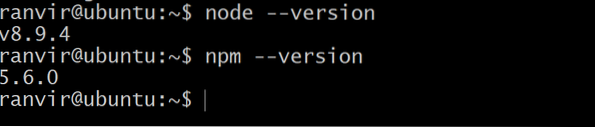
Versi npm bukan keluaran stabil terbaru (walaupun kami memastikan bahawa Node.js adalah versi LTS)
Untuk mengemas kini npm itu sendiri, anda boleh menjalankan perintah:
$ sudo npm pasang npm @ terkini -gDi mana bendera -g memastikan bahawa pakej dipasang secara global, iaitu untuk semua pengguna. Anda hanya boleh melakukan ini jika anda adalah pengguna root atau mempunyai sistem root root. Selepas itu anda dapat melihat bahawa nombor versi untuk npm telah berubah.

Sekiranya anda ingin kembali, anda boleh memasukkan nombor versi sebelumnya dengan cara yang serupa. Sebagai contoh:
$ sudo npm pasang npm @ 5.6.0 -gMemasang dan mengemas kini pakej tempatan
npm menawarkan 2 kaedah berbeza untuk memasang pakej. Pertama adalah secara tempatan untuk digunakan, katakanlah, perisian lain yang anda cuba bina dan kaedah kedua untuk memasangnya ialah melakukannya di seluruh sistem untuk semua pengguna. Ini bagus jika anda cuba memasang utiliti sistem, katakan dengan antara muka CLI, untuk digunakan sebagai perintah asas atau perisian mandiri.
Pakej tempatan adalah khusus direktori. Contohnya, jika anda membina Node.aplikasi js buat pertama kali folder atau direktori projek:
$ mkdir myapp$ cd myapp
Sekarang, dari dalam direktori anda boleh menjalankan perintah npm init dan memasukkan nilai yang sesuai untuk nama, keterangan, git repositori dan bidang lain yang relevan yang merupakan metadata pakej.
Sekarang jika anda memasang pakej, seperti lodash dengan menjalankan perintah berikut dalam direktori:
$ npm pasang lodashnpm secara automatik mendapat pelepasan pakej terbaru yang stabil dan memasangnya untuk anda.
Sekiranya anda ingin memeriksa nombor versi, masukkan perintah:
senarai $ npm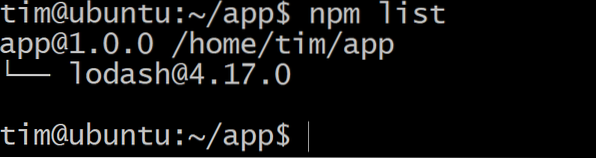
Sekiranya versi baru lodash muncul dan anda ingin menaik tarafnya, dalam direktori yang sama, jalankan:
kemas kini $ npm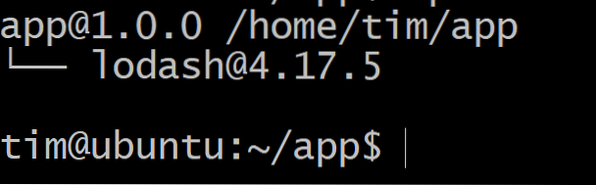
Sekarang anda dapat melihat bahawa nombor versi lebih besar daripada yang sebelumnya.
Sekiranya ada yang tidak kena dengan versi baru dan anda menghadapi masalah, anda boleh terus kembali ke keadaan sebelumnya dengan hanya menjalankan.
$ npm pasang lodash @ 4.17.0Sudah tentu, itu memerlukan penjejakan nombor versi sebelumnya. Melakukan komitmen git sebelum tindakan pembaruan npm dianjurkan untuk alasan ini.
Memasang dan mengemas kini pakej global
Memasang pakej secara global sebenarnya jauh lebih mudah kerana ini biasanya merupakan utiliti yang berdiri sendiri. Contoh terbaik pakej seperti itu adalah gtop yang serupa dengan utiliti teratas di Linux. Ini menunjukkan semua penggunaan sumber dengan cara yang bersih dan elegan.
Untuk memasang pakej secara global, baik menjadi pengguna root atau awalan perintah anda dengan sudo jika anda adalah pengguna dengan root root.
$ sudo npm pasang gtop -gSekarang, seperti mana-mana utiliti arahan, anda boleh memanggil gtop dengan menjalankan:
$ gtop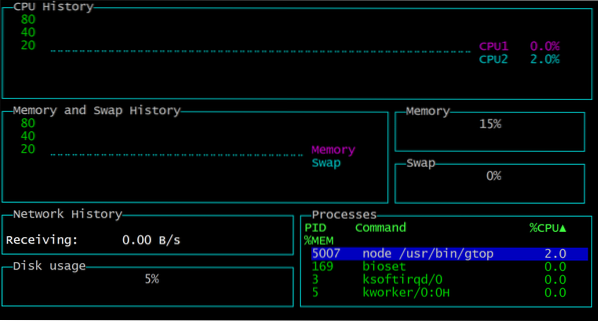
Untuk keluar dari hit sederhana q dan anda akan kembali ke terminal. Kerana terlalu banyak kebergantungan untuk gtop hanya menjalankan senarai npm -g tidak akan membantu kita mengetahui verifikasi gtop. Oleh itu, kita boleh mencuba ini:
$ npm senarai gtop -g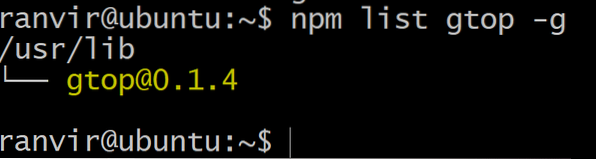
Sekiranya anda ingin mengemas kini pakej, kemudian jalankan:
$ sudo npm kemas kini gtop -gDan anda sudah selesai!
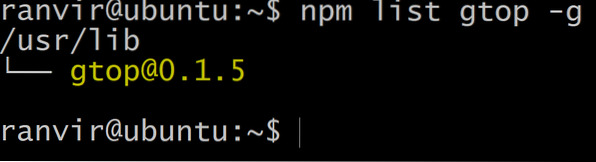
Kesimpulannya
Jadi itu adalah pengurusan pakej asas jika anda ingin menggunakan pakej npm untuk projek perisian baru anda atau sebagai utiliti sistem yang berdiri sendiri. Sekiranya anda ingin meneroka pakej npm, anda selalu boleh melakukannya dengan melayari laman web rasmi mereka.
 Phenquestions
Phenquestions


